如何彻底卸载VMware虚拟机
-
禁用VM虚拟机服务
首先,需要停止虚拟机VMware相关服务。按下快捷键WIN+R,打开windows运行对话框,输入【services.msc】,点击确定。

在服务管理中,找到VM开头的所有服务类别。将所有VM开头的服务禁用掉



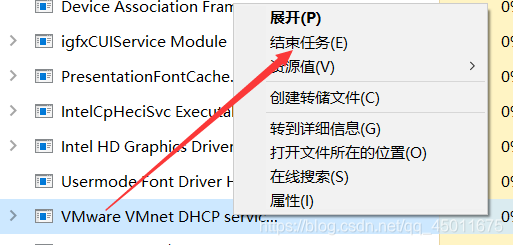
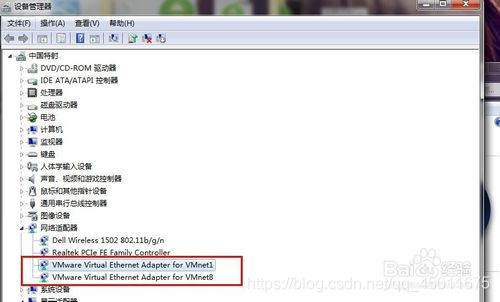

找到“HKEY_CURRENT_USER”文件夹,点击它前面的“>”,打开它,然后在它的子目录下找到“Software”,打开,找到VMware.Inc,选中之后右键“删除”

-
删除VMware安装目录文件
C:\Program Files (x86)\VMware
如果有360强力删除功能,在安装目录上右击——【360强力删除】。如果没有,就进入VMware安装目录逐个删除干净即可。
-
在程序和功能处删掉work station
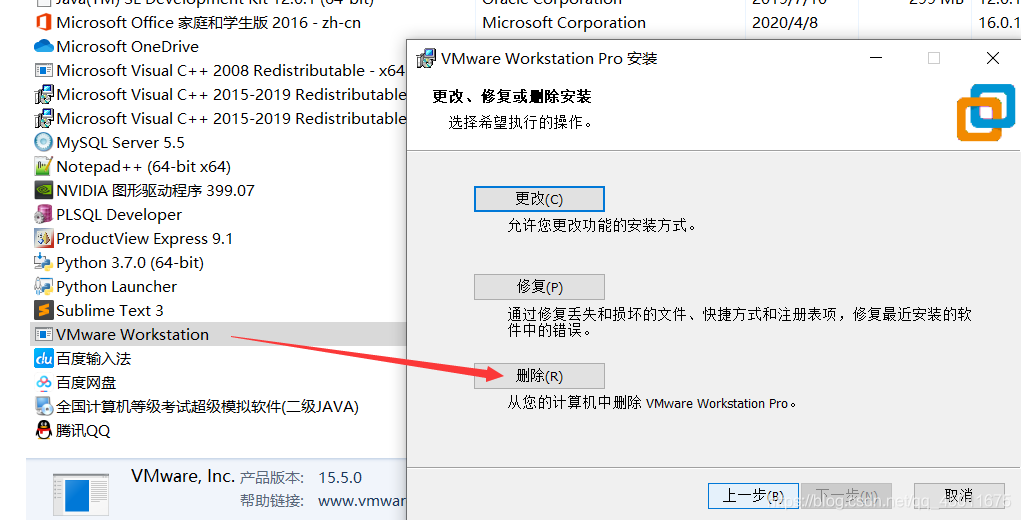
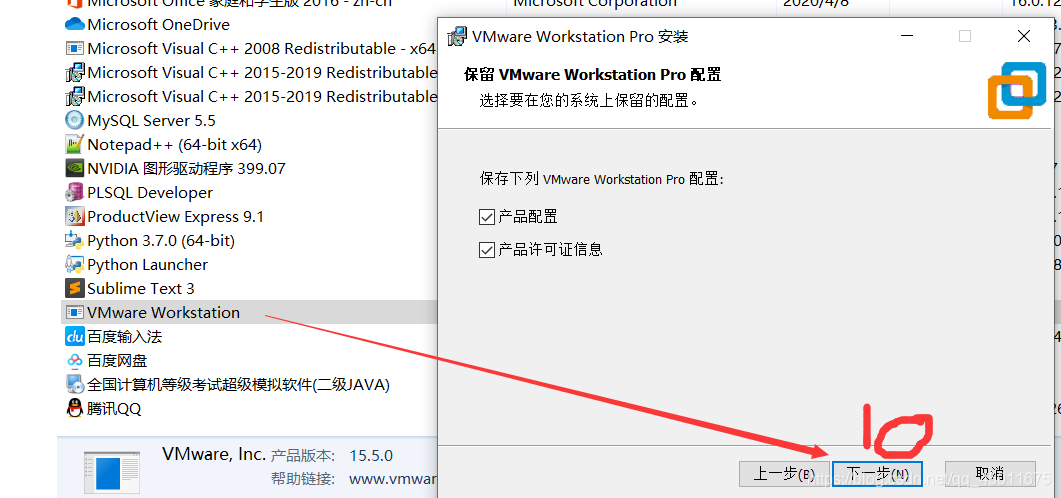
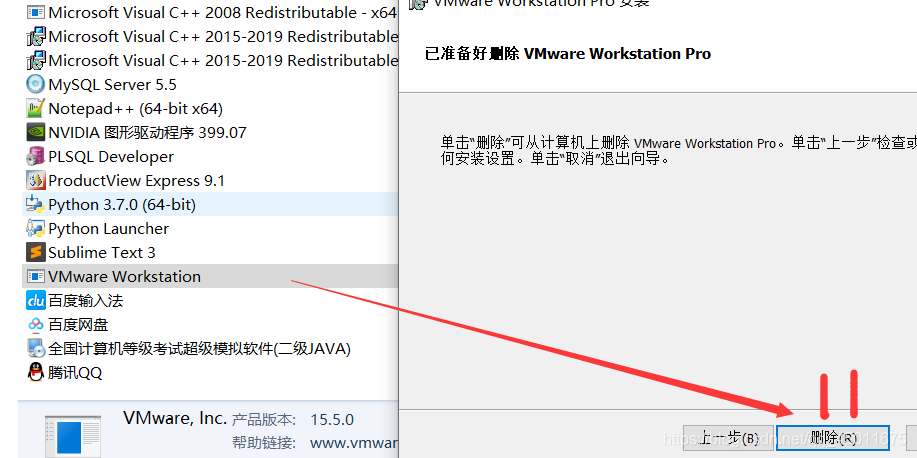





















 414
414











 被折叠的 条评论
为什么被折叠?
被折叠的 条评论
为什么被折叠?








